用魔手旋转图片的方法
魔术师如何旋转画面?暗影魔手是一款图像效果处理软件,简单易操作,无需任何技术即可操作。我们在处理图像的时候,手机里的照片在电脑里打开的时候会翻个底朝天。此时,我们将旋转图像,然后才能处理它们。我们应该如何旋转图像?下面小编就以光影魔手软件为例,为大家带来详细的操作方法!

操作步骤:

光影魔手下载
大小:19.09 MB版本:2015年4.4.1.304正式版环境:WinXP、Win7、Win8、Win10、WinAll。
输入下载。
1.首先我们双击桌面上的暗影魔手图标,打开这个软件进入暗影魔手界面。

2.打开光影魔手后,在空白处双击鼠标左键弹出打开对话框,在打开的对话框中找到并选择我们需要旋转的图片。

3.选择好图片后,在上方菜单栏找到,点击【旋转】选项,如下图;
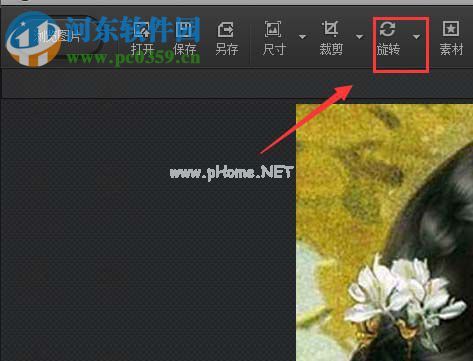
4.单击旋转选项后,将弹出一个选择对话框。点击下拉箭头,在下拉菜单中找到【向左旋转】选项;

5.找到左旋转选项后,点击左旋转选项,看到图片向左旋转,如下图;

6.然后按住快捷键Ctrl-Z退出一步,然后在旋转选项中找到【向右旋转】选项。

7.然后点击【向右旋转】选项,可以看到图片已经向右旋转,如下图所示;

8.接下来按快捷键Ctrl+Z再走一步,然后在旋转下拉菜单中找到第三个选项【左右镜像】;

9.然后点击左右镜像选项,可以看到图片已经左右旋转,如下图所示;

10.然后按住快捷键Ctrl-Z回撤一步,在旋转选项下拉菜单中找到第四个选项【上下镜像】;

11.然后点击上下镜像选项,可以看到图片已经上下旋转了。这里,四种旋转模式的解释结束。

这里解释一下光影幻手中旋转画面的详细操作方法。感兴趣的朋友可以参考上面的教程!
版权声明:用魔手旋转图片的方法是由宝哥软件园云端程序自动收集整理而来。如果本文侵犯了你的权益,请联系本站底部QQ或者邮箱删除。

















